25 de Diciembre
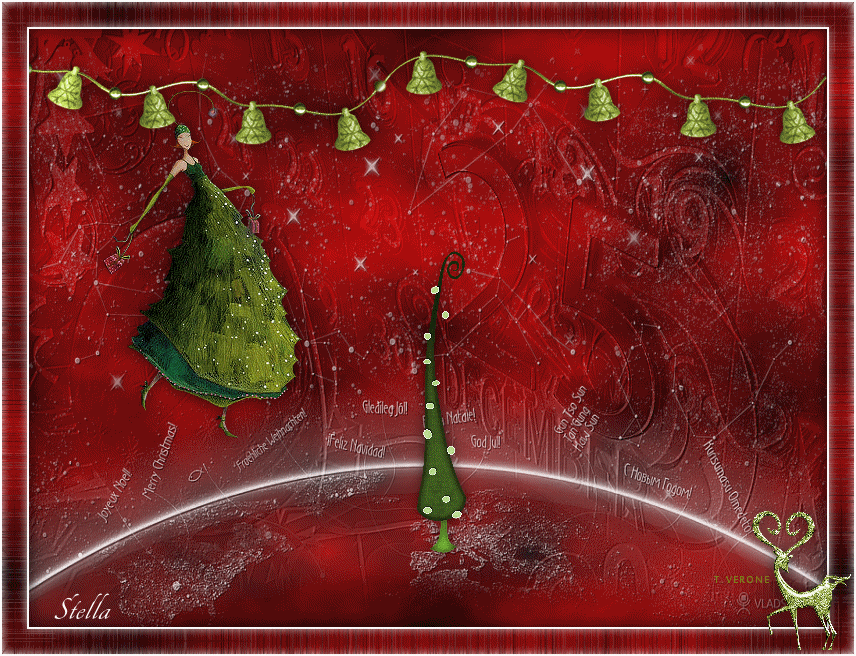
Puedes encontrar el tutorial original aqui
Tutorial original creado por Vérone el 16 de diciembre del 2010
Agradezco a mis traductoras que hacen viajar mis tutos por el mundo
Material
Tube Personnage de Maria Tereza
Tube Sapin de ?
Tube Clochettes de Chobinette
Tube Renne de Choubinette
Filtre Mura's Meister_Cloud
Filtre Simple_Top Left Mirror
Puedes encontrar la mayor parte de los filtros aquiEsta traducción está registrada en Twi
Si quieres puedes ayudarte de la regla para situarte en la realización del tutorial
Marcador (Arrastra con el raton)

Si estais listos, podemos comenzar
Abrir todos los tubes en el psp. Duplicarlos (shift+D) y cerrar los originales)
ETAPA 1 : el fondo
1.-
En la Paleta de Colores y Texturas colocar en Primer Plano el color #c00000 y en el Segundo Plano el color negro
2.-
Abrir una nueva imagen transparente de 800 x 600 pixels
Efectos_ Complementos_ Mura's Meister/ Cloud
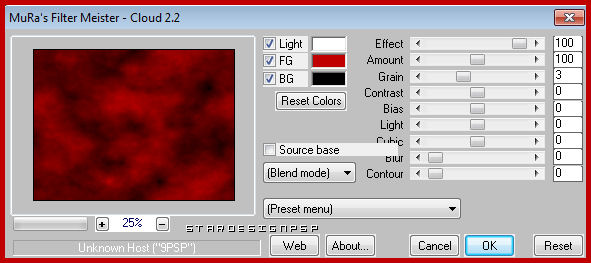
ETAPA 2 : la tierra
1.-
Capas_ Nueva capa de trama
Llenar con el color blanco
Capas_ Nueva capa de máscara_ A partir de una imagen
Buscar la imagen wallpaper_joyeuxnoel
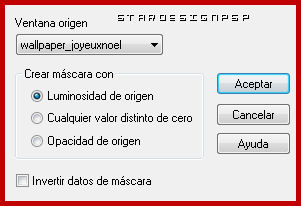
Capas_ Fusionar grupo
Efectos_ Efectos 3D_ Sombra en el color negro
1_ 1_ 100_ 1
2.-
Imagen_ Voltear
Aplicar la máscara gradientedworich
Capas_ Fusionar grupo
Imagen_ Voltear
ETAPA 3 : el calendario
1.-
Capas_ Nueva capa de trama
Llenar con el color blanco
Capas_ Nueva capa de máscara_ A partir de una imagen
Buscar la imagen christmas-calendar_1280xf
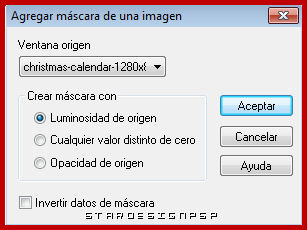
Capas_ Fusionar grupo
2.-
Aplicar la máscara gradientedworich
Capas_ Fusionar grupo
Capas_ Modo de capas_ Luz Débil
Efectos_ Filtro personalizado_Emboss 3
Efectos_ Efectos 3D_ Sombra en el color negro
1_ 1_ 100 _1
ETAPA 4 : el pino
Activar la tube_blizzard_Bee_lbp_element_6
Edición_ Copiar
Edición_ Pegar como nueva capa
Imagen_ Espejo
Imagen_ Cambiar de tamaño_ Redimensionar al 10%
Todas las capas sin seleccionar
Ajustar_ Nitidez_ Enfocar
Ajustar_ Matiz y Saturación_ Colorear
Matiz_ 63 Saturación_ 134
Efectos_ Efectos 3D_ Sombra en el color negro
0_ 0_ 60_ 20
Colocar sobre Francia
ETAPA 5 : el personaje
Activar el tube _mtfp_472_Noël_©G.Boissonnard
Trazar una selección alrededor del personaje
Edicion_ Copiar
Edición_ Pegar como nueva capa
Imagen_ Espejo
Imagen_ Cambiar de tamaño_ Redimensionar al 65%
Todas las capas sin seleccionar
Ajustar_ Nitidez_ Enfocar
Efectos_ Efectos 3D_ Sombra en el color negro
0_ 0_ 60_ 20
Colocar en su sitio
ETAPA 6 : las campanas
1.-
Activar el tube _ChoubinetteDesigns_GoldenDecember_Reloaded_Element (97)
Ajustar_ Matiz y Saturación_ Colorear
Matiz_ 50 Saturación_ 111
Edición_ Copiar
Edición_ Pegar como nueva capa
Imagen_ Espejo
Imagen_ Cambiar de tamaño_ Redimensionar al 95%
Todas las capas sin seleccionar

2.-
Capas_ Duplicar
Efectos_ Efectos de la Imagen_ Desplazamiento
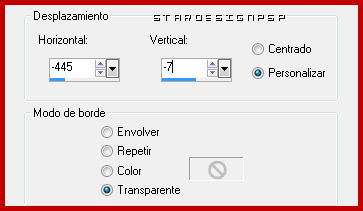
Capas_ Fusionar con la capa inferior
Colocar el tube _perle sobre la unión de los 2 tubes
Fusionar con la capa inferior
4.-
Efectos_ Efectos 3D_ Sombra en el color negro
0_0_60_20
Llamar esta capa campanas
ETAPA 7 : el marco
1.-
Capas_ Nueva capa de trama
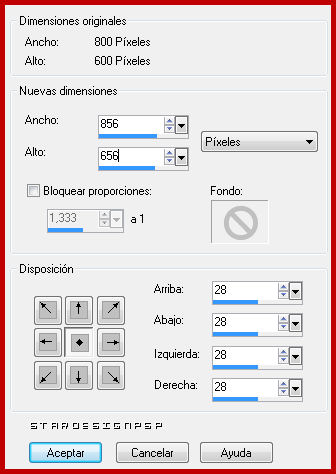
2.-
Llenar con el color blanco
Selecciones_ Seleccionar todo
Selecciones_ Modificar_ Contraer_ 2 pixels
Llenar con el color rojo
Selecciones_ Modificar_ Contraer_ 25 pixels
Llenar con el color blanco
Selecciones_ Modificar_ Contraer_ 2 pixels
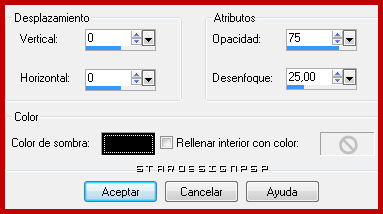
3.-
Activar la varita mágica_ Seleccionar el borde rojo
Efectos_ Complementos_ Mura's Meister_Cloud
Mismos valores que la vez anterior
Efectos_ Efectos de Textura_ Piel
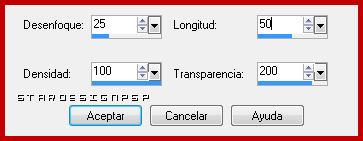
Selecciones_ Anular selección
4.-
Activar el tube_ChoubinetteDesigns_GoldenDecember_Reloaded_Element (53)
Edición_ Copiar
Edición_ Pegar como nueva capa
Imagen_ Cambiar de tamaño_ Redimensionar al 20%
Todas las capas sin seleccionar
Ajustar_ Matiz y Saturación_ Colorear
Matiz_ 50 Saturación_ 111
Efectos_ Efectos 3D_ Sombra en el color negro
0_ 0_ 60_ 20
Colocar en la esquina inferior derecha
5.-
Firmar vuestro trabajo
ETAPA 8 : la animación
1.-
Activar la capa campanas
Activar la herramienta de Selección_ Rectángulo_ Personalizada
Con los siguientes valores
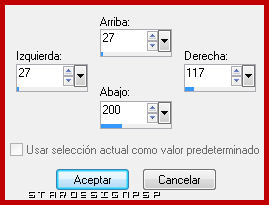
Ajustar_ Brillo y Contraste_ Luces/Medios tonos/ Sombras

Selecciones_ Anular selección
Edición_ Copia fusionada
Abrir el programa Animation Shop
Edición_ Pegar como nueva animación
2.-
Regresar de nuevo al Psp
Edición_ Anular quitar la selección
Edición_ Anular el efecto Luces/Medios tonos/ Sombras
Activar la herramienta de Selección_Rectángulo_ Personalizada
Con los siguientes valores
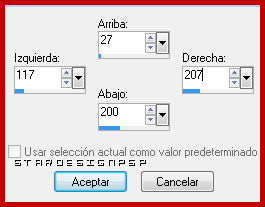
Ajustar_ Brillo y Contraste_ Luces/Medios tonos/ Sombras
Mismos valores que la vez anterior
Selecciones_ Anular selección
Edición_ Copia fusionada
Regresar al Animation shop
Edición_ Pegar después de la imagen activa
3.-
Repetir el punto 2 con las otras 7 campanas
Con las siguientes selecciones personalizadas
3ª campana
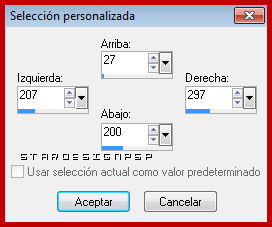
4ª campana
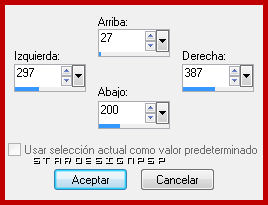
5ª campana
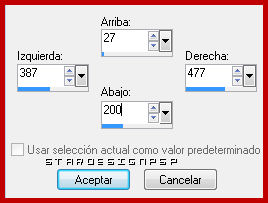
6ª campana
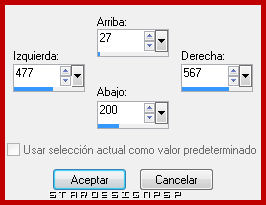
7ª campana
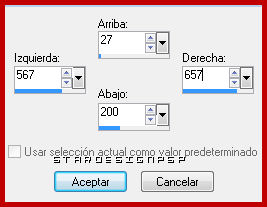
8ª campana
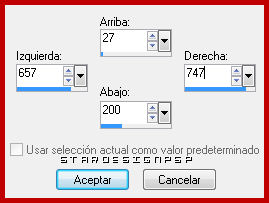
9ª campana
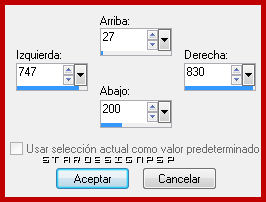
4.-
Deberás tener 9 imágenes en el Animation Shop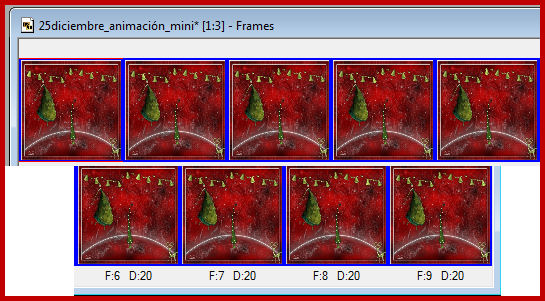
Edición_ Seleccionar todo
Animación_ Propiedades de la imagen
Poner la velocidad en 20
Lanzar la animación
Si todo es correcto y te gusta
Guardar en formato Gif
Gracias por haberlo hecho o interpretado
Este tutorial ha sido realizado por Vérone. Es una creación personal.Cualquier parecido con otro no será mas que coincidencia. Prohibida su uso o divulgación sin el previo consentimiento de su autora
Concepción y realización © veroreves 2010

